このようなエラーを回避するには、Windows の正規のコピーを購入してください
- PC のハードウェアを交換すると、ライセンス認証された Windows のコピーにアクセスできなくなるリスクがあります。
- ただし、常にそうであるとは限りません。新しいハードウェアでアクティベーション キーを復元する回避策があります。
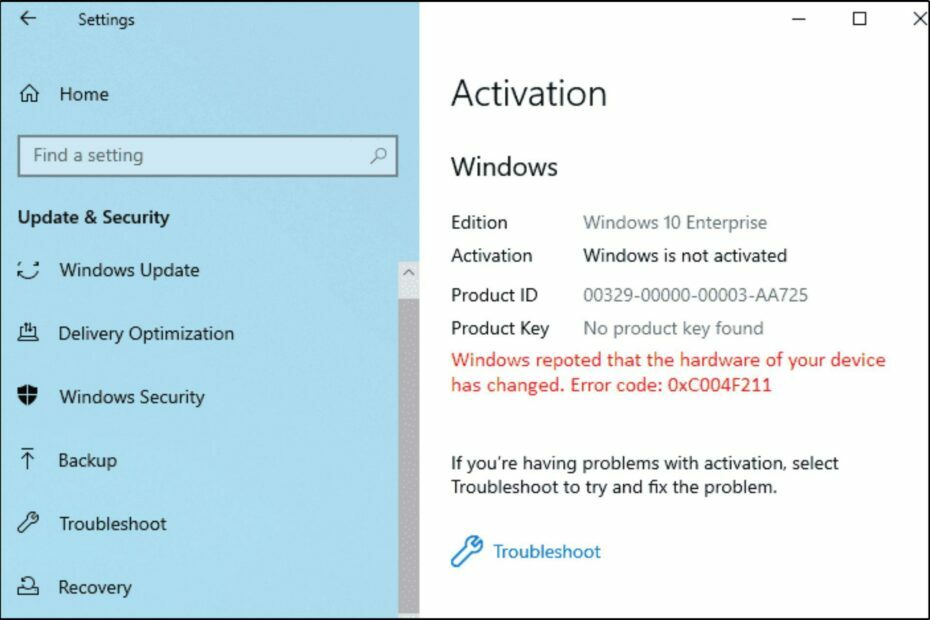
バツダウンロードファイルをクリックしてインストール
このソフトウェアは、一般的なコンピューター エラーを修復し、ファイルの損失、マルウェア、ハードウェア障害からユーザーを保護し、PC を最適化して最大のパフォーマンスを実現します。 3 つの簡単な手順で PC の問題を修正し、ウイルスを今すぐ削除します。
- Restoro PC修復ツールをダウンロード 特許取得済みの技術が付属しています (特許取得可能 ここ).
- クリック スキャン開始 PC の問題を引き起こしている可能性のある Windows の問題を見つけます。
- クリック 全て直す コンピューターのセキュリティとパフォーマンスに影響を与える問題を修正します。
- Restoro は によってダウンロードされました 0 今月の読者。
エラー 0xc004f211 は、Windows 10 のライセンス認証に関する一般的な問題です。 これは、Microsoft サーバーが Windows 10 のインストールでエラーを検出したことを意味します。
このエラーに遭遇したほとんどのユーザーは、ハードウェアを大幅に変更した後に発生したと報告しています。 簡単にできます ハードウェアの変更後に Windows を再アクティブ化する、しかしエラーが発生した場合は、この記事が役に立ちます。
Windows 10 アクティベーション エラー 0xc004f211 が表示されるのはなぜですか?
0xc004f211 エラーは、多くのユーザーが Windows 10 をアクティブ化しようとして直面する一般的な問題です。 このエラーは、さまざまな理由で発生する可能性があります。
- Windows の海賊版を使用している – Microsoft があなたの Windows のコピーは正規品ではありませんの場合、公式ライセンスを購入する以外にこの問題を解決する方法はありません。
- システム要件が満たされていません – 最近持っている場合 古いバージョンの Windows からのアップグレード Windows 10 にアップグレードすると、古いハードウェア ドライバーの一部が新しいバージョンと互換性がない可能性があります。
- プロダクト キーが制限に達しました – 許可されている最大数のデバイスでプロダクト キーが使用されている可能性があります。
- 無効なプロダクト キー – Windows 10 の正しいプロダクト キーを使用していることを確認します。 それはあなたの可能性があります プロダクト キーが機能しない 間違って入力しているからです。
- サードパーティのキー ジェネレータ – Windows PC にサードパーティのキー ジェネレーターをインストールしていて、正規のプロダクト キーで Windows 10 をアクティブ化する場合、このエラーが発生する可能性があります。
- ウイルス/マルウェア – PC がアクティベーション プロセスを妨害するマルウェアに感染している可能性があります。 あなたが持っていることを確認してください 包括的なウイルス対策プログラム.
Windows 10 アクティベーション エラー 0xc004f211 を修正するにはどうすればよいですか?
まず、次のことを確認してください。
- プロダクト キーが信頼できるソースからのものであることを確認します。
- Microsoft アカウントからアクティブ化していることを確認します。
- ハードウェアが OS と互換性があることを確認してください。 あなたはに遭遇するかもしれません サポートされていないプロセッサ エラー CPU が要件を満たしていない場合。
1. Windows ライセンス認証のトラブルシューティング ツールを実行する
- クリックしてください スタートメニュー そして選択 設定.

- 選択する 更新とセキュリティ。

- クリック アクティベーション そしてクリック トラブルシューティング.

- クリック 最近、このデバイスのハードウェアを変更しました、次に選択 次.

- Microsoft アカウントに関連付けられている資格情報を入力します。
- マーク これは私が正しく使用しているデバイスです チェックボックスをオンにしてクリックします 活性化。
これは、デジタル ライセンスが使用している Microsoft アカウントにリンクされている場合にのみ機能することに注意してください。
- EXE 対 MSI: 違いは何ですか & どちらが優れていますか?
- Microsoft Edge でワークスペース機能を試す方法
- ポートのセキュリティと保護に最適な 6 つの USB ブロッカー ソフトウェア
- USBSTOR.SYS ブルー スクリーン エラーの原因とその修復方法
2. クリーン インストールを実行する
上記がうまくいかない場合は、 Windows 10 のクリーン インストールを実行する. DVD または USB フラッシュ ドライブに Windows 10 の製品版がある限り、アクティベーション エラー メッセージを気にすることなく、オペレーティング システムのクリーン インストールを実行できます。
これは、すべてのファイル、設定、プログラム、およびアプリを含め、コンピューターからすべてを削除する必要があることを意味します。 そのため、あなたはする必要があります すべてのデータをバックアップする 予め。
何もうまくいかないようなら、あなたはすべきです マイクロソフト カスタマー サポートに連絡する この問題について知らせて、適切な解決策を提供することで迅速に解決できるようにします。
うまくいけば、Windows 10 アクティベーション エラー 0xc004f211 を当社のソリューションのいずれかで解決できたことでしょう。 など、他の関連するアクティベーション エラーが発生する場合もあります。 Windows 10 アクティベーション エラー 0x80041023、しかし、詳細なガイドで修正について説明しています。
以下のコメントセクションで取り上げてほしいその他のアクティベーションエラーについてお知らせください。
まだ問題がありますか? このツールでそれらを修正します。
スポンサー
上記のアドバイスを行っても問題が解決しない場合は、お使いの PC でさらに深刻な Windows の問題が発生している可能性があります。 お勧めします この PC 修復ツールをダウンロードする (TrustPilot.com で Great と評価されています) を使用して、簡単に対処できます。 インストール後、単に スキャン開始 ボタンを押してから 全て直す。


